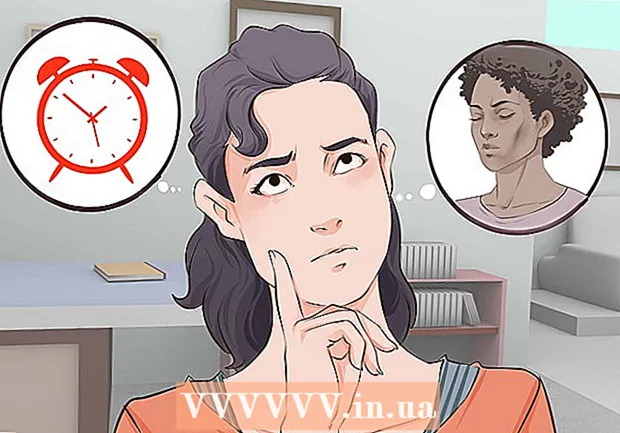Forfatter:
Gregory Harris
Oprettelsesdato:
15 April 2021
Opdateringsdato:
1 Juli 2024
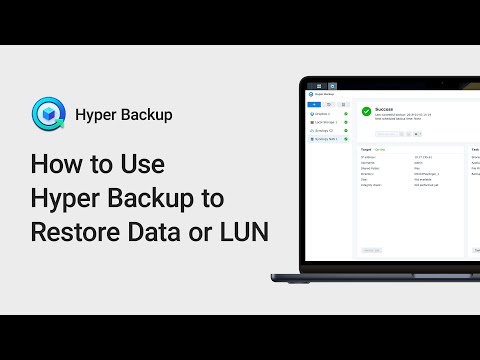
Indhold
- Trin
- Metode 1 af 3: Gendan Google -kontakter
- Metode 2 af 3: Eksporter kontakter
- Metode 3 af 3: Import af kontakter
- Tips
- Advarsler
Du kan gendanne Google -kontakter, hvis de ved et uheld blev slettet eller ændret. For at gøre dette skal du logge ind på din Google -konto, åbne din kontaktliste, vælge et gendannelsespunkt og bekræfte gendannelsen. Derefter er det en god idé at gemme en kopi af din kontaktliste et separat sted. Kontaktlisten kan gendannes til et hvilket som helst tidspunkt i de foregående 30 dage, så hvis der går for lang tid efter at have foretaget ændringer, kan genoprettelsen mislykkes.
Trin
Metode 1 af 3: Gendan Google -kontakter
 1 Åben op Google Kontakter og log ind på din Google -konto. Indtast din Google -e -mail -adresse og adgangskode, og klik derefter på Log ind. Du vil blive ført til din kontos kontaktside.
1 Åben op Google Kontakter og log ind på din Google -konto. Indtast din Google -e -mail -adresse og adgangskode, og klik derefter på Log ind. Du vil blive ført til din kontos kontaktside. - Du kan også komme til denne side ved at åbne din mail og vælge "Kontakter" i menuen "Gmail", som er placeret i øverste venstre hjørne af siden.
 2 Klik på knappen "Gendan kontakter". Denne indstilling er placeret i venstre sidepanel og åbner et nyt vindue med et valg af et gendannelsespunkt.
2 Klik på knappen "Gendan kontakter". Denne indstilling er placeret i venstre sidepanel og åbner et nyt vindue med et valg af et gendannelsespunkt. - Hvis du ikke kan se denne mulighed, skal du klikke på knappen Mere i venstre sidebjælke for at udvide menuen. Som standard skal menuen allerede udvides.
 3 Vælg et gendannelsespunkt på listen. Vælg intervallet, når ændringer til kontaktlisten endnu ikke er foretaget (f.eks. Hvis ændringerne blev foretaget i går, skal du vælge gendannelsesperioden mindst 2 dage tidligere).
3 Vælg et gendannelsespunkt på listen. Vælg intervallet, når ændringer til kontaktlisten endnu ikke er foretaget (f.eks. Hvis ændringerne blev foretaget i går, skal du vælge gendannelsesperioden mindst 2 dage tidligere). - Hvis du ikke vil bruge standardgendannelsespunkter, kan du selv angive perioden, men dette vil ikke annullere begrænsningen af de foregående 30 dage.
 4 Klik på knappen "Gendan". Det er placeret nederst i vinduet til gendannelsesguiden og returnerer dine kontakter fra den valgte gendannelsesperiode.
4 Klik på knappen "Gendan". Det er placeret nederst i vinduet til gendannelsesguiden og returnerer dine kontakter fra den valgte gendannelsesperiode.
Metode 2 af 3: Eksporter kontakter
 1 Åben op Google Kontakter og log ind på din Google -konto. Indtast din e -mail -adresse og adgangskode, og klik derefter på "Login". Du bliver ført til din kontos kontaktside.
1 Åben op Google Kontakter og log ind på din Google -konto. Indtast din e -mail -adresse og adgangskode, og klik derefter på "Login". Du bliver ført til din kontos kontaktside.  2 Klik på Eksporter. Denne knap er placeret på venstre sidepanel.
2 Klik på Eksporter. Denne knap er placeret på venstre sidepanel. - Eksport understøttes i øjeblikket ikke i forhåndsvisningsversionen af Google Kontakter (som åbnes som standard), så du bliver omdirigeret til den ældre version af Google Kontakter.
 3 Åbn menuen Mere, og vælg Eksporter. Denne menu er lige under søgelinjen. Et nyt vindue med eksportindstillinger åbnes.
3 Åbn menuen Mere, og vælg Eksporter. Denne menu er lige under søgelinjen. Et nyt vindue med eksportindstillinger åbnes.  4 Konfigurer eksportmuligheder. Alle kontakter eksporteres som standard. Derudover kan du eksportere både individuelle grupper og individuelle kontakter.
4 Konfigurer eksportmuligheder. Alle kontakter eksporteres som standard. Derudover kan du eksportere både individuelle grupper og individuelle kontakter. - Hvis du kun vil eksportere bestemte kontakter, skal du markere hver enkelt kontaktperson, du vil eksportere, før du vælger Eksporter.
 5 Vælg det filformat, der skal eksporteres. Google CSV er et format til import til en anden Google -konto (det bedste valg til sikkerhedskopiering af en Google -konto).Hvis du ofte bruger Microsoft- eller Apple -produkter, kan du vælge Outlook CSV eller vCard.
5 Vælg det filformat, der skal eksporteres. Google CSV er et format til import til en anden Google -konto (det bedste valg til sikkerhedskopiering af en Google -konto).Hvis du ofte bruger Microsoft- eller Apple -produkter, kan du vælge Outlook CSV eller vCard.  6 Klik på Eksporter. Derefter vises dialogboksen Gem.
6 Klik på Eksporter. Derefter vises dialogboksen Gem.  7 Vælg en gem sti, og klik på knappen "Gem". En fil med en kopi af dine nuværende Google -kontakter gemmes på det valgte sted.
7 Vælg en gem sti, og klik på knappen "Gem". En fil med en kopi af dine nuværende Google -kontakter gemmes på det valgte sted.
Metode 3 af 3: Import af kontakter
 1 Åben op Google Kontakter og log ind på din Google -konto. Indtast din e -mail -adresse og adgangskode, og klik derefter på "Login". Du bliver ført til din kontos kontaktside.
1 Åben op Google Kontakter og log ind på din Google -konto. Indtast din e -mail -adresse og adgangskode, og klik derefter på "Login". Du bliver ført til din kontos kontaktside.  2 Klik på Importer kontakter... ". Denne knap er placeret i venstre sidepanel og åbner et vindue til valg af en importkilde.
2 Klik på Importer kontakter... ". Denne knap er placeret i venstre sidepanel og åbner et vindue til valg af en importkilde.  3 Klik på Gennemse. Dette åbner et vindue, så du kan vælge den kontaktfil, der blev oprettet under eksporten.
3 Klik på Gennemse. Dette åbner et vindue, så du kan vælge den kontaktfil, der blev oprettet under eksporten.  4 Vælg din kontaktfil og klik på knappen "Åbn". Filen vises i importvinduet.
4 Vælg din kontaktfil og klik på knappen "Åbn". Filen vises i importvinduet.  5 Klik på Importer. Dette importerer kontakterne fra filen til din Google -kontaktliste.
5 Klik på Importer. Dette importerer kontakterne fra filen til din Google -kontaktliste.
Tips
- I dag er genoprettelse af kontakter ved hjælp af mobilapplikationer ikke mulig og skal foretages via webstedet.
- Gem din eksporterede kontaktfil på et sikkert sted, f.eks. En ekstern harddisk.
- Hvis du opdaterer dine kontakter med en høj frekvens, skal du eksportere dine kontaktfiler regelmæssigt.
Advarsler
- Selv ved hjælp af en tilpasset periode gemmer Google kun kontaktdata i 30 dage. Du skal udføre gendannelsesproceduren i denne periode eller oprette en personlig kopi, før de går tabt permanent.